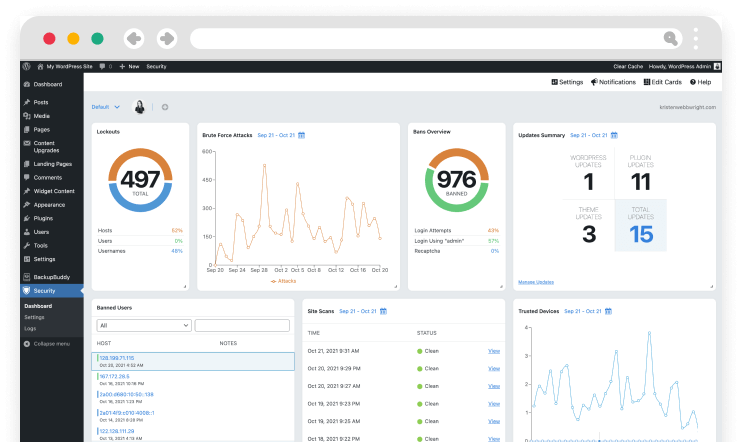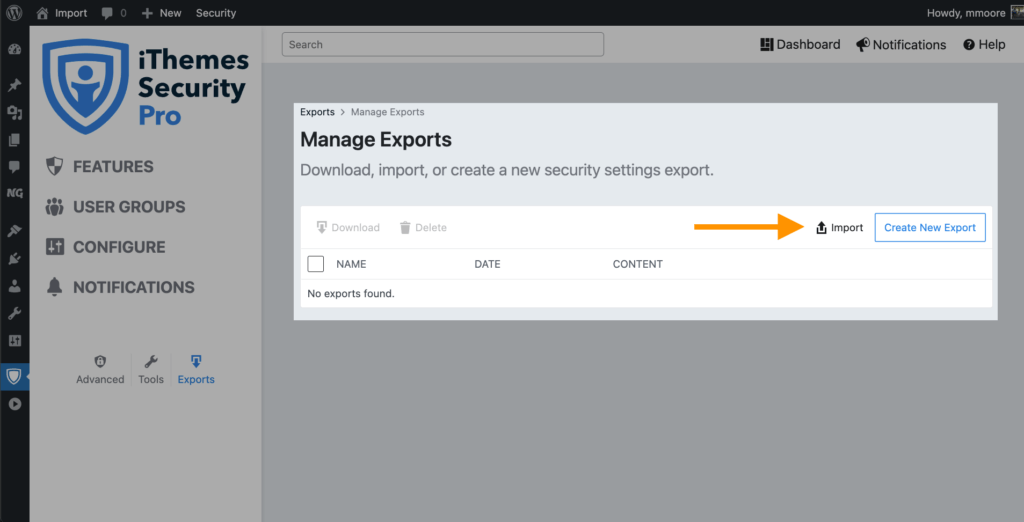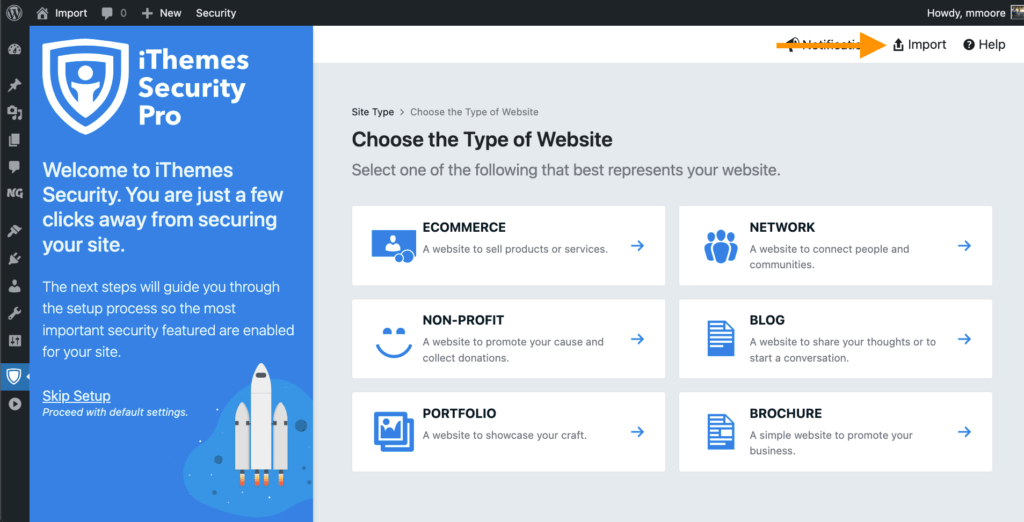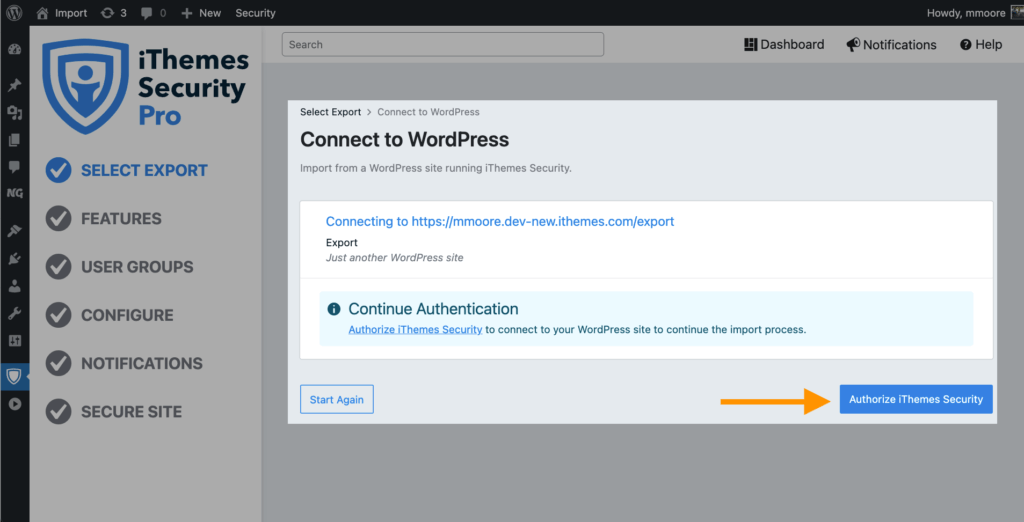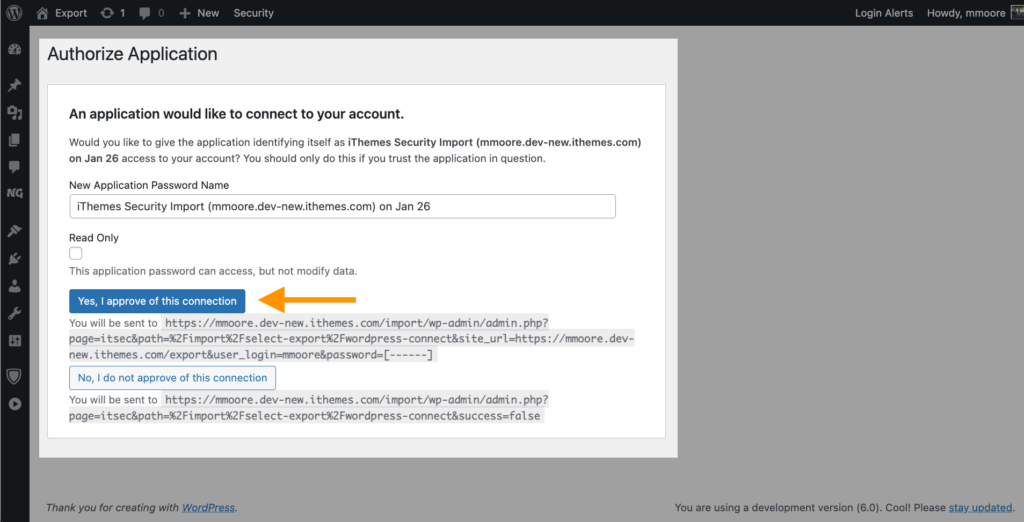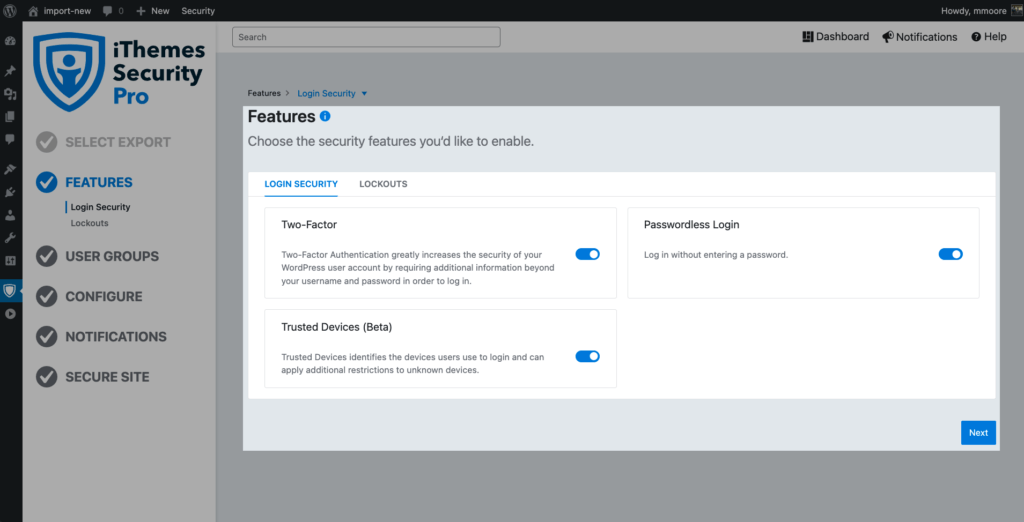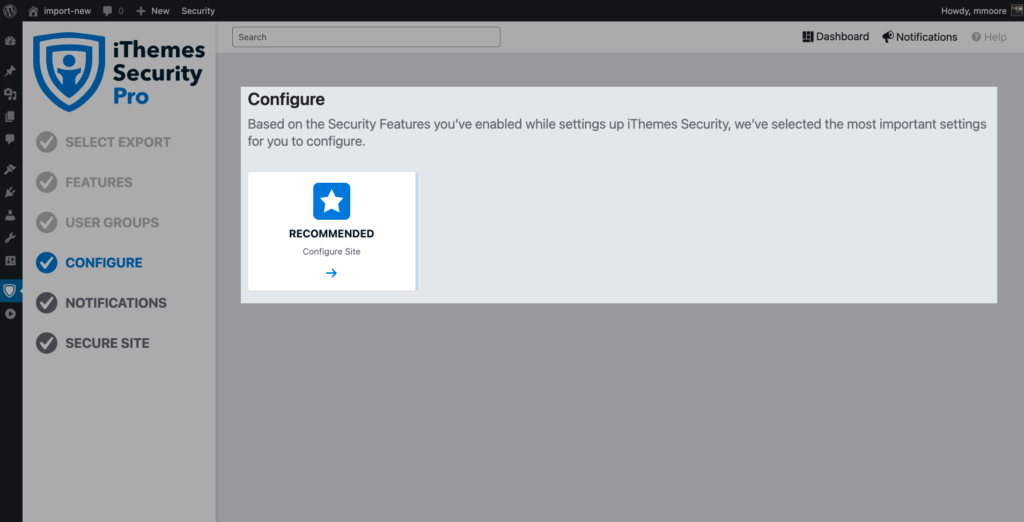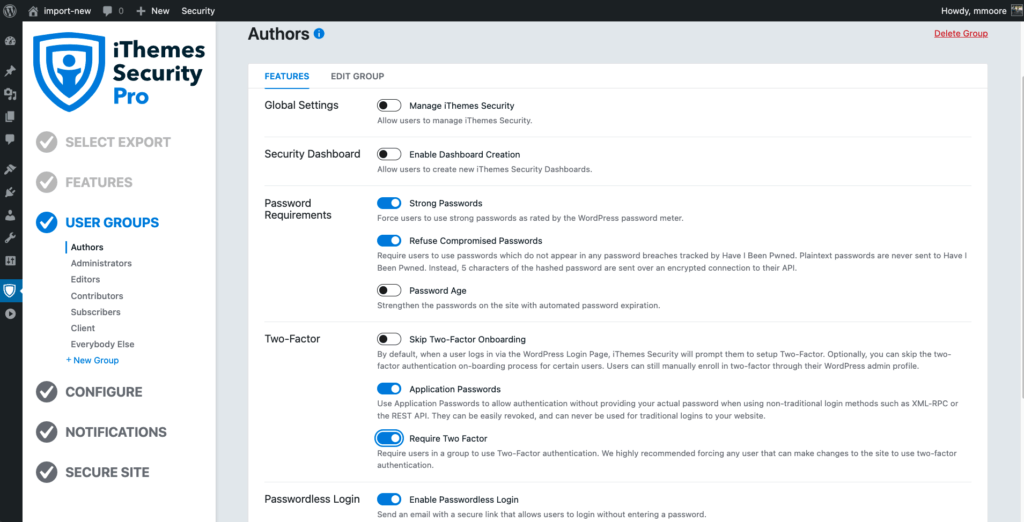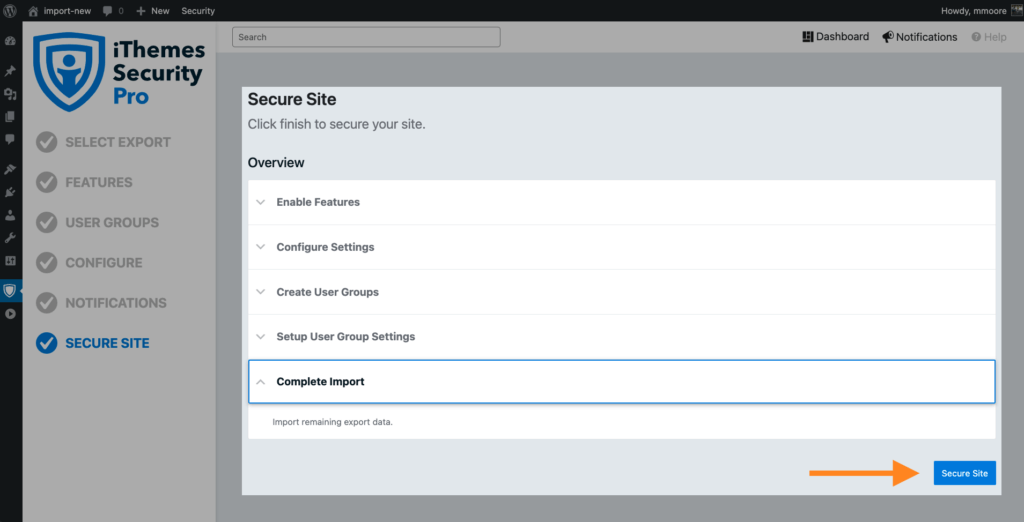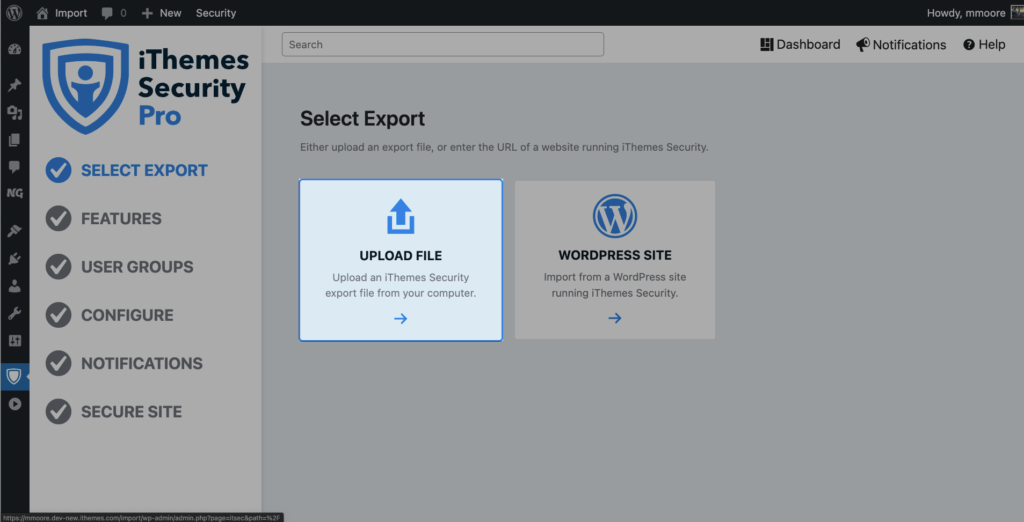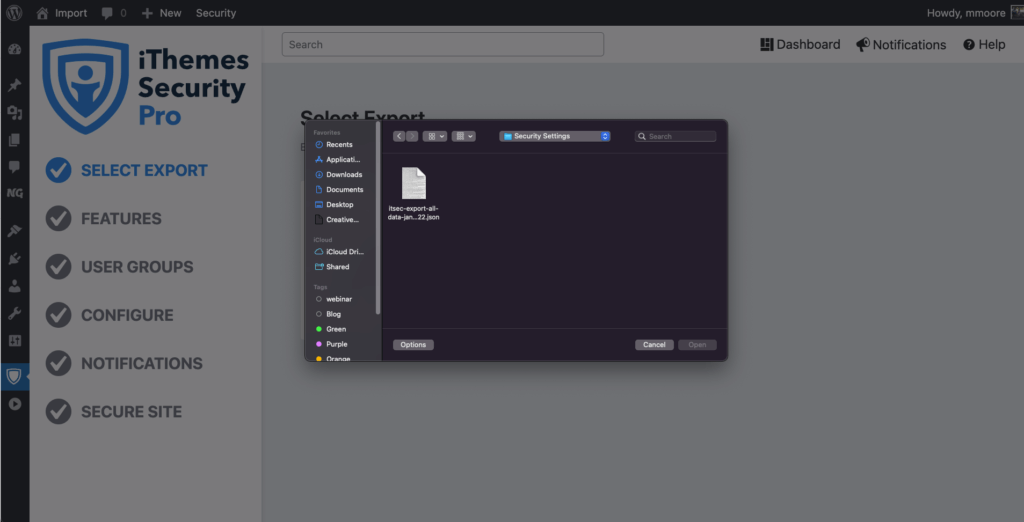新的! iThemes Security Pro 7.1 中的導入/導出設置比以往任何時候都更好
已發表: 2022-02-26我工作中最好的部分之一是進行“客戶訪談”並了解使用 iThemes Security Pro 來保護您的網站的那些人。 雖然我喜歡聽到你們喜歡 iThemes Security Pro 的內容,但我喜歡了解您在使用該插件時遇到的痛點。
iThemes Security 的使命是讓每個人都能輕鬆保護他們的 WordPress 網站。 隨著我們對您如何使用該插件的更多了解,我們在使 iThemes Security Pro 成為最易於使用的 WordPress 安全插件方面取得了進展。 但是,執行簡化安全性的目標需要對插件的代碼和設置進行重大更新。
由於 iThemes Security Pro 7.0 版本的重大變化,導出和導入安全設置的現有方法已經過時,必須刪除。 現在,隨著 iThemes Security Pro 7.1 的發布,導出設置的能力又回來了,而且比以往任何時候都更好!
新的、改進的設置導出和導入體驗
借助 iThemes Security Pro 7.1,我們將繼續致力於使 iThemes Security Pro 成為 WordPress 最用戶友好的安全插件。 我們不想恢復使用相同功能集導出和導入您的設置。 由於您對自己的時間和反饋非常慷慨,我們知道該功能還有一些改進的機會。 因此,在我們重新引入導出和導入安全設置的功能之前,我們希望使用您的反饋來改進流程。
要利用此更新,您需要運行 WordPress 5.8 或更高版本和 iThemes Security Pro (v 7.1)。 當前 iThemes Security Pro、Plugin Suite 和 Toolkit 客戶會發現 7.1 版本更新現在可以從 WordPress 儀表板自動更新(用於許可網站)或從 iThemes 會員面板手動下載。 節省從 iThemes Sync 儀表板一次更新所有站點的時間。
新設置導出和導入功能的亮點:
- 您現在可以直接從 WordPress 儀表板下載導出文件。
- 您現在可以直接連接到另一個站點以復制安全配置。
- 您現在可以更好地控制導出中包含的內容。
- 您現在可以在進行任何更改之前查看和修改將要導入的內容。
讓我們仔細看看 iThemes Security Pro 7.1 以及導出和導入安全設置的新改進方法。
如何創建安全設置的導出
要創建新的設置導出,請從 iThemes Security Pro 設置中單擊導出圖標,然後單擊創建新導出按鈕。
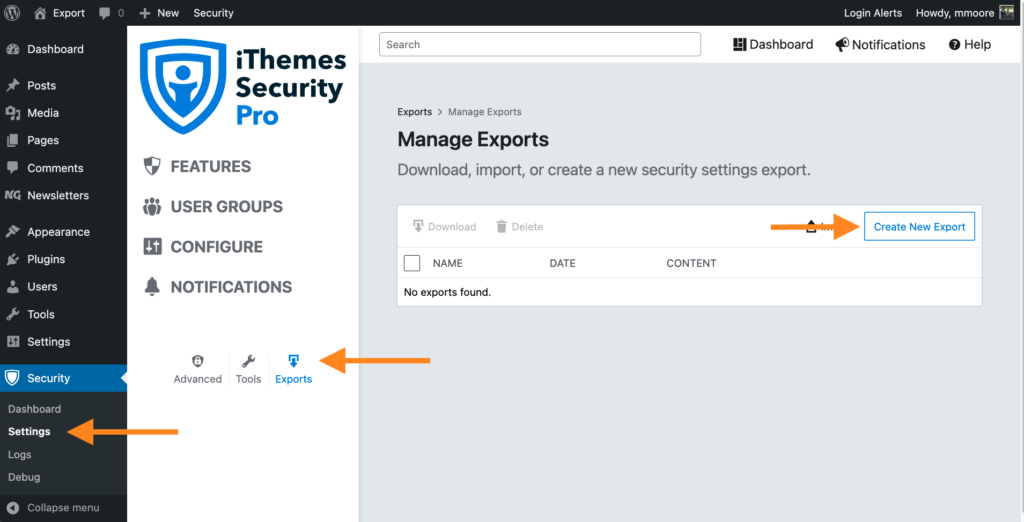
接下來,您將選擇一個名稱以及要在導出中包含的內容。
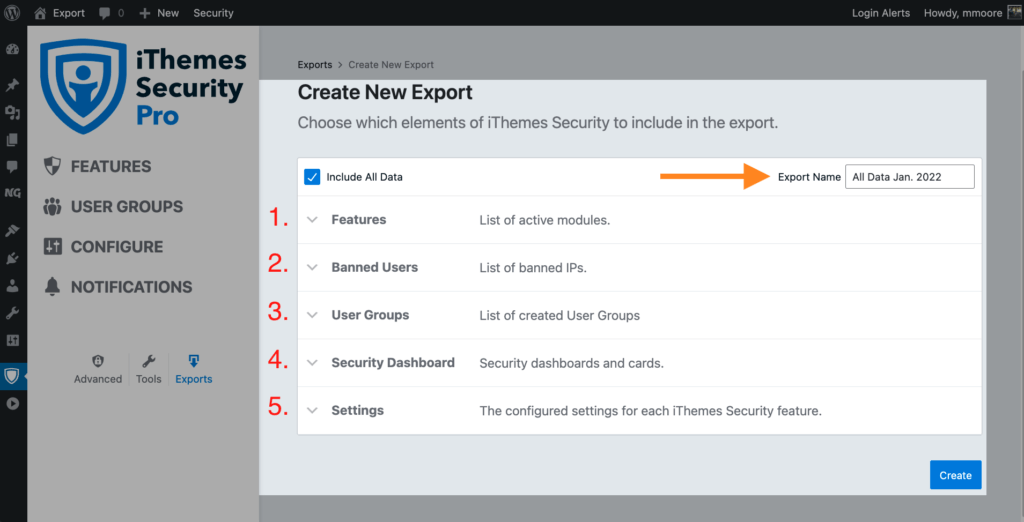
在 7.1 版之前,唯一的選擇是導出所有內容。 導出現在分為 iThemes Security Pro 的 5 個不同元素。
一、特點
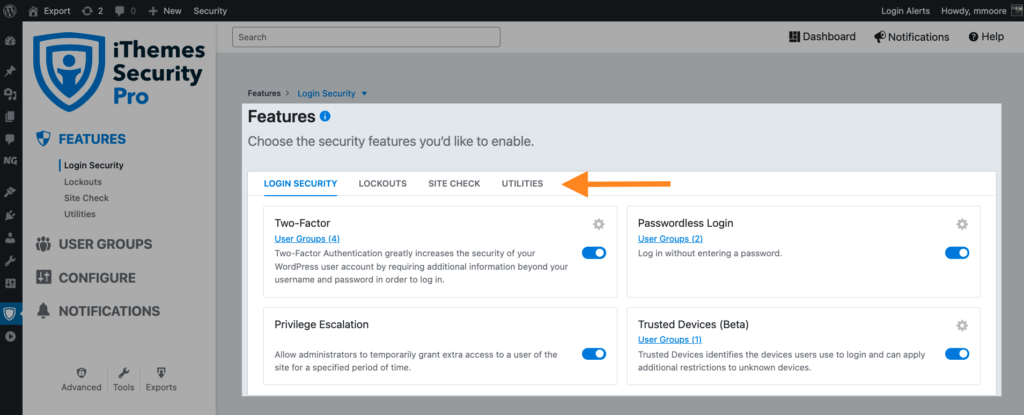
選中後,您已啟用的登錄安全、鎖定、站點檢查和實用程序功能列表將包含在導出中。
2. 禁止用戶
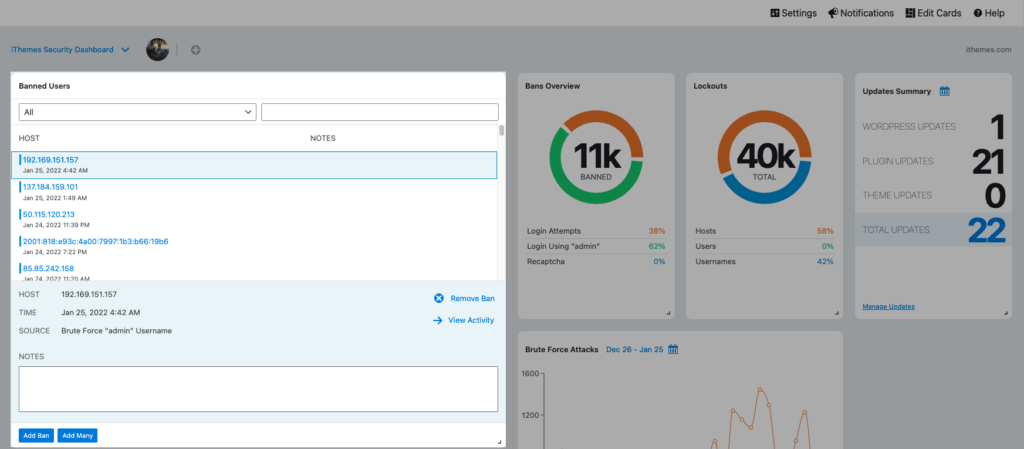
選擇後,該站點的禁止IP列表將包含在導出中。
3.用戶組
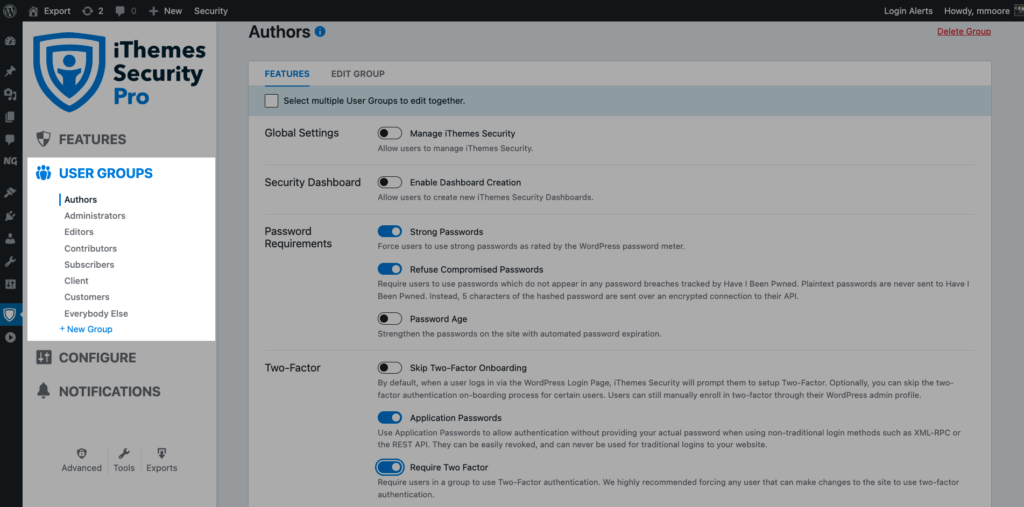
選擇後,站點的用戶組列表將包含在導出中。
4. 安全儀表板
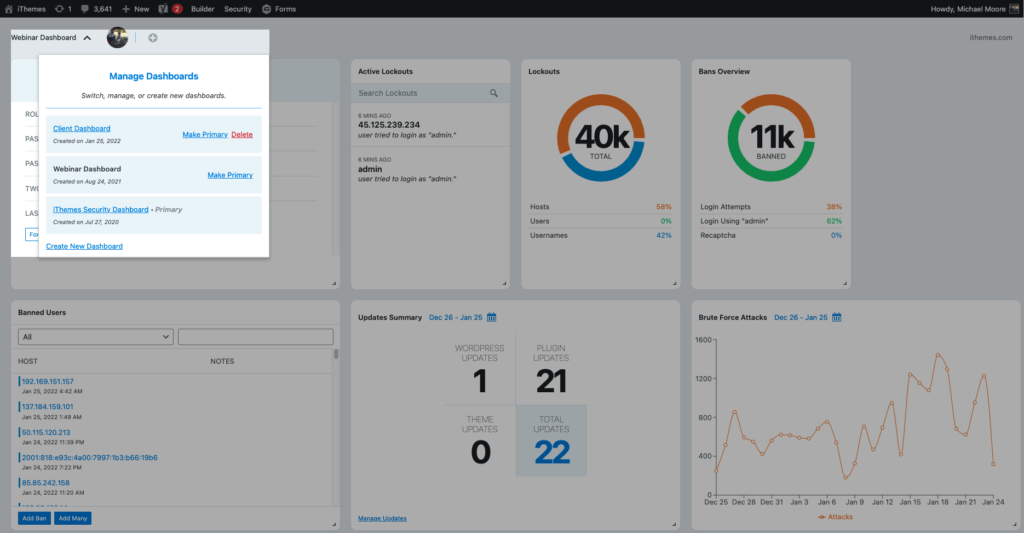
選擇後,站點的安全儀表板列表及其安全卡將包含在導出中。
5.設置
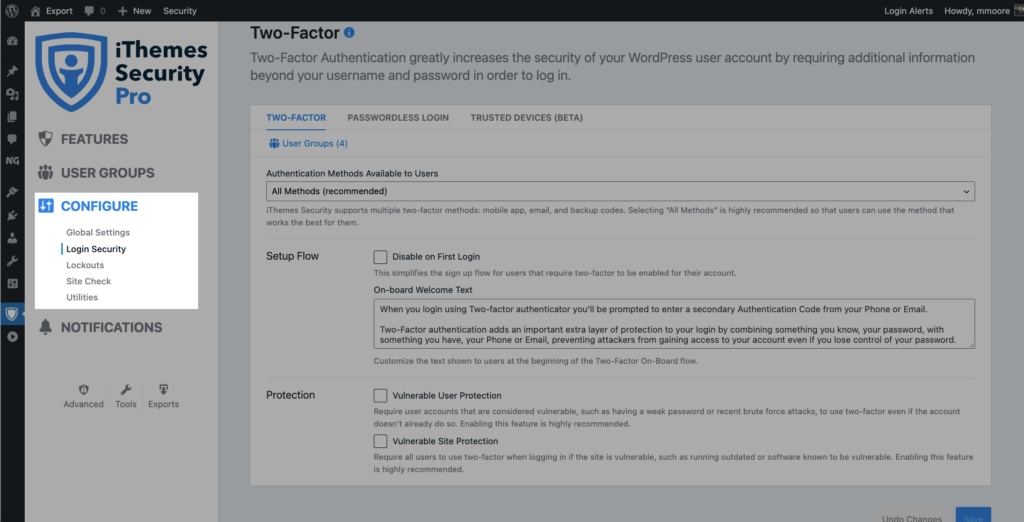
選中後,登錄安全、鎖定、站點檢查和實用程序功能的設置配置將包含在導出中。
您可以通過選中Include All Data旁邊的框來包含所有元素。 但是,您可以通過單擊元素左側的箭頭並取消選中“包含在導出中”框以從導出中排除該元素來從導出中排除元素。
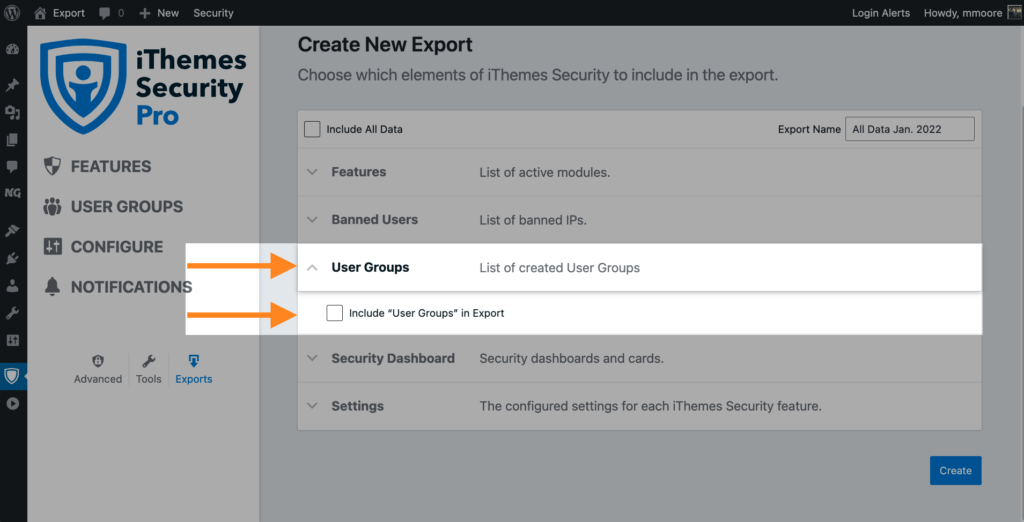
在“設置”部分,您可以選擇導出 iThemes Security Pro 的每個功能的設置配置,或者只導出幾個。 在 7.1 版中,選擇權在您手中。
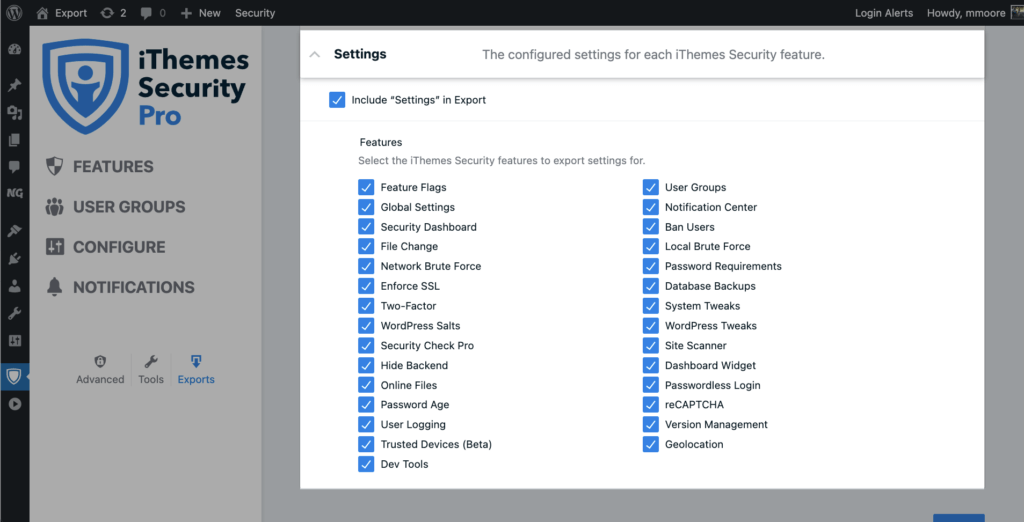
命名並選擇要包含在導出中的內容後,單擊“創建”按鈕。
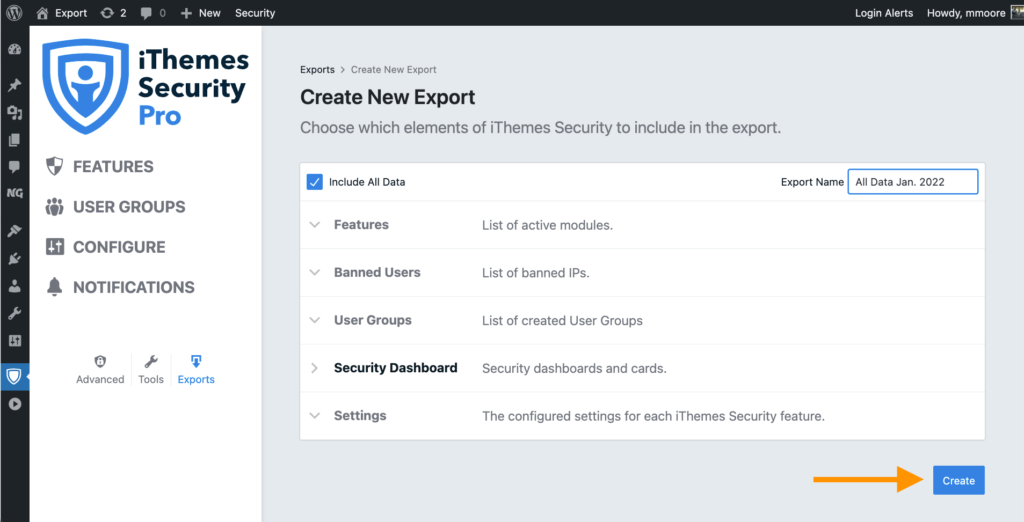
管理您的導出文件
當您創建安全設置的新導出時,它將保存到wp-content/uploads/ithemes-security/exports目錄和“管理導出”頁面上的導出文件列表。
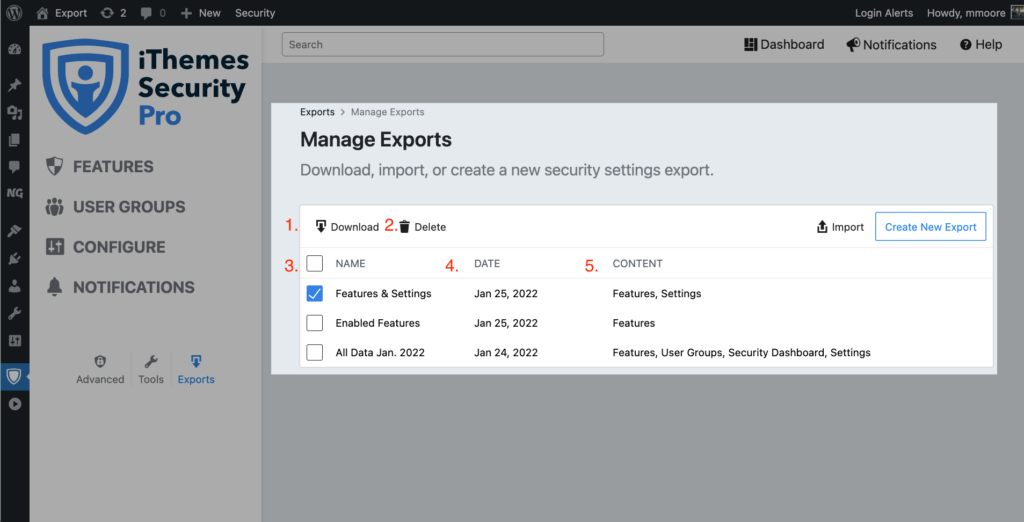
從管理導出文件列表中,您可以:
- 下載– 選擇一個導出文件並下載導出的副本。
- 刪除– 選擇一個導出文件並將其從站點的上傳目錄和“管理導出”列表中刪除。
- 名稱– 查看導出文件的名稱。
- 日期– 查看導出文件的創建日期。
- 內容– 查看導出中包含的安全數據。
如何導入 iThemes 安全設置
您可以在兩個不同的位置開始導入過程。 在尚未配置 iThemes Security Pro 的站點上,單擊入職菜單中的導入以開始該過程。 在網站上在已配置 iThemes Security Pro 的情況下,單擊“管理導出”頁面中的“導入”。
單擊任一位置的導入後,您將選擇上傳導出文件或連接到另一個網站的導入方法。 讓我們仔細看看導入設置導出文件的兩種方法。
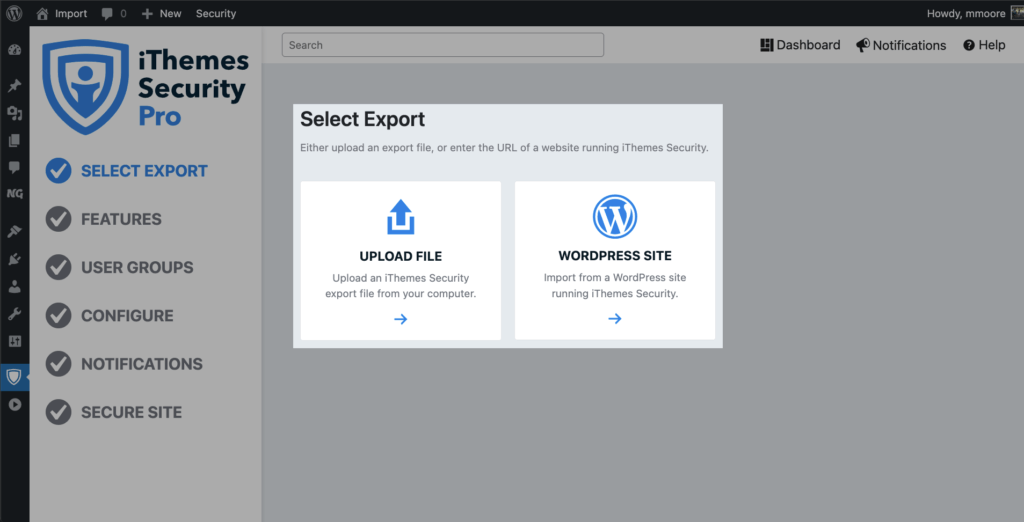
方法 1:連接到另一個 WordPress 站點
您想如何輸入要從中導入 iThemes Security Pro 設置的站點的 URL? 如果您回答是,您將需要選擇 WordPress 站點方法。
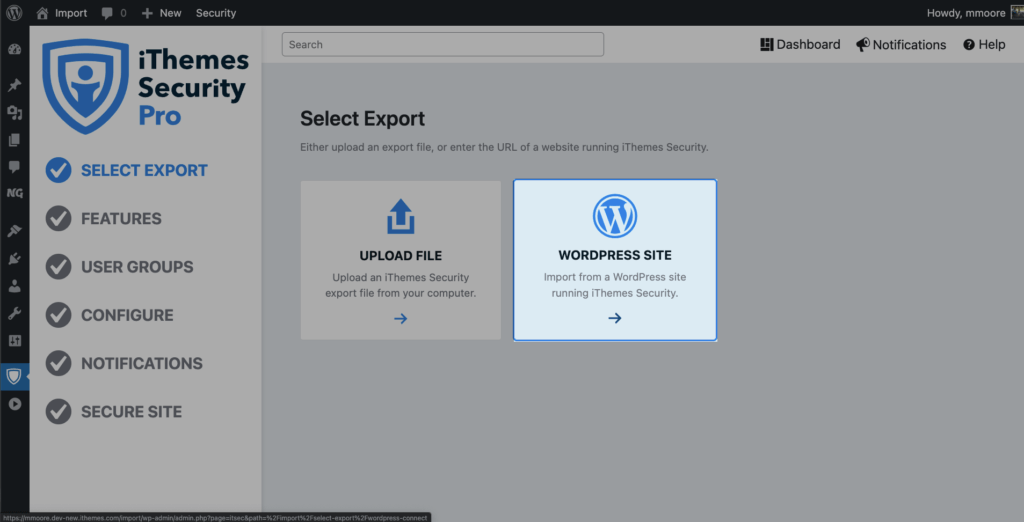
在下一頁上,輸入運行 iThemes Security Pro 的站點的 URL,然後單擊連接。
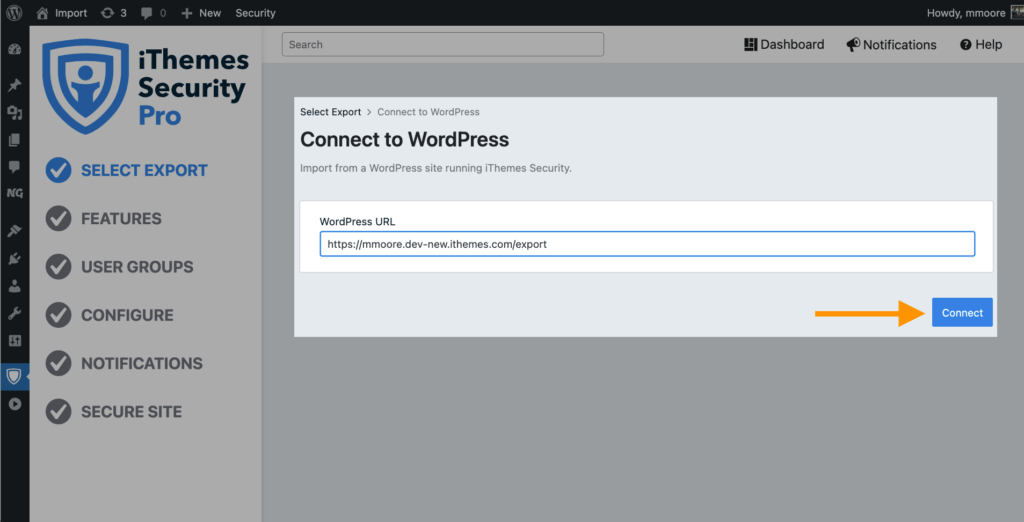
iThemes Security Pro 將使用 WordPress REST API 連接到該站點。 您將在以下兩個屏幕上授權和批准 iThemes Security Pro 連接到該站點。
現在 iThemes Security Pro 已獲得授權並已連接,請單擊“選擇導出”按鈕選擇要導入的文件。
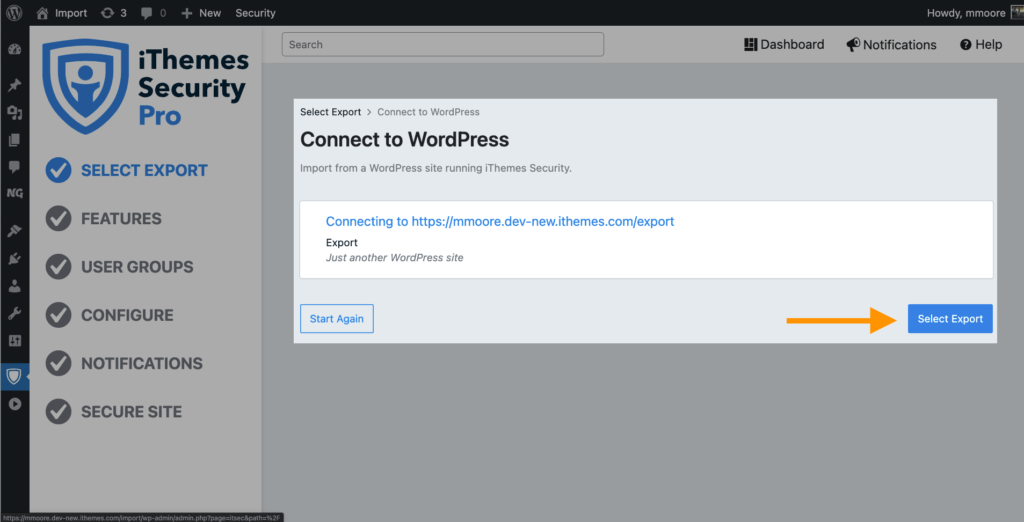
從“從 WordPress選擇”頁面中,您可以選擇現有導出或創建新導出。 如果您選擇創建導出選項,您將運行我們在上一節中介紹的新導出流程。 對於這篇文章,我們將選擇一個現有的導出並單擊選擇導出按鈕。
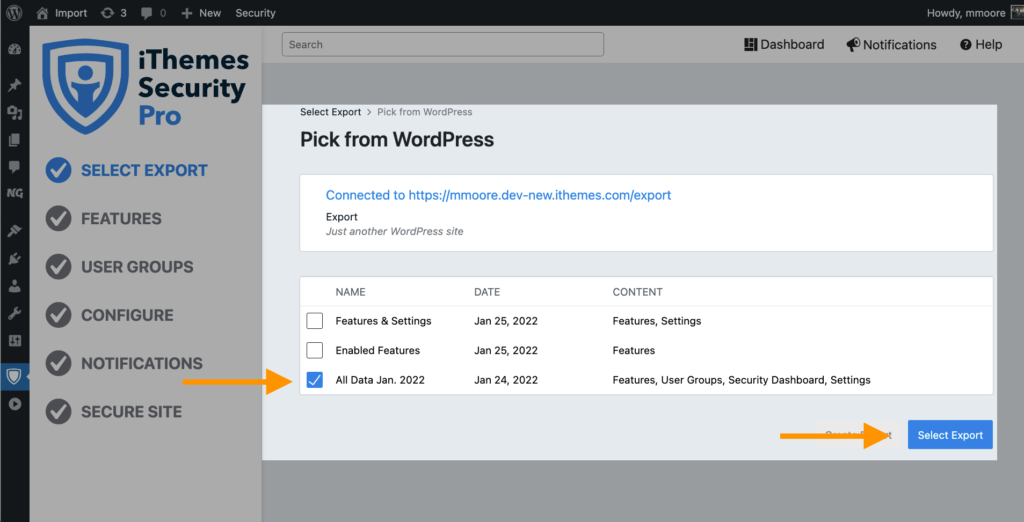
新的和改進的設置導入流程
選擇導出文件後,您將看到導出內容的摘要。
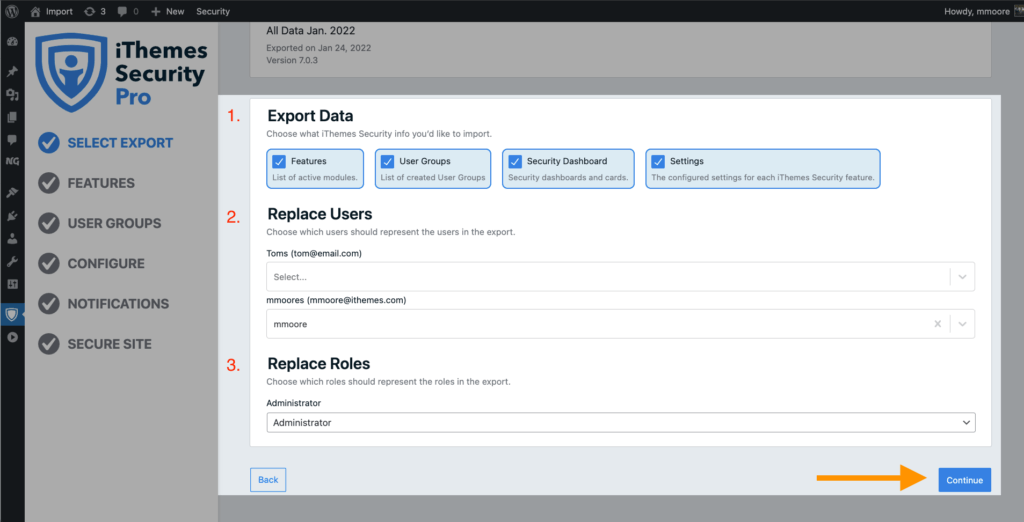
導出摘要分為 3 個部分:
- 導出數據- 顯示導出中包含的 iThemes Security Pro 的元素。 您可以取消選擇任何元素,並且不會導入其數據。
- 替換用戶- 這些是與導出元素關聯的導出用戶。 如果新站點上有等效用戶,您可以在下拉菜單中選擇他們。 否則,您可以將其留空。 例如,在上面的屏幕截圖中,我們可以在此部分中看到兩個用戶。 用戶 Tom 是客戶,而這個新站點不適合客戶。 所以,我不會選擇一個用戶來代表湯姆。 但是,用戶 mmoores 是站點管理員,將使用新站點的管理員 mmoore 表示。
- 替換角色– 這些是導出中與導出元素相關聯的用戶角色。 從最能代表導出中的用戶角色的新用戶角色中選擇。
查看完導入摘要後,單擊繼續按鈕。

現在,您將有機會查看每個部分並配置特定於站點的設置。 要將設置應用到您的新站點,請單擊導入流程最後一頁上的Secure Site按鈕。
應用設置後,您的網站將比以往更加安全!

方法 2:上傳導出文件
在使用上傳文件導入方法之前,您需要上傳一個導出文件。 從“管理導出”頁面,下載設置導出以在新站點上使用。
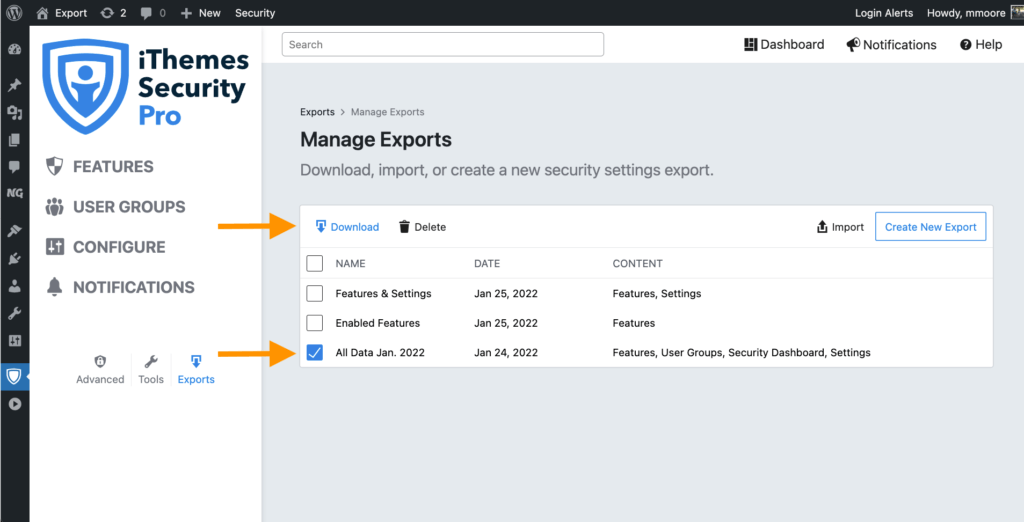
下載適當的導出文件後,導航到 iThemes Security Pro 導入頁面。 現在選擇 Upload File 方法並上傳您之前下載的導出文件。
上傳導出文件後,按照上一節中顯示的新的和改進的設置導入流程。
查看 iThemes Security 7.1 中的新增功能
借助新的和改進的導入和導出功能,現在可以輕鬆地將完美的 iThemes 安全配置快速導出到新的或現有的 WordPress 站點。 在本次網絡研討會中,我們深入探討了導入和導出 iThemes Security Pro 設置的新方法。
總結:立即獲取 iThemes Security Pro!
借助 iThemes Security Pro 7.1,我們繼續簡化 WordPress 安全的各個方面。 7.1 版使從另一個網站導入 iThemes 安全設置就像輸入該網站的 URL 一樣簡單。
iThemes Security Pro 是我們的 WordPress 安全插件,提供 50 多種方法來保護您的網站免受常見 WordPress 安全漏洞的侵害。 借助 WordPress、雙重身份驗證、暴力破解保護、強密碼強制執行等,您可以為您的網站添加額外的安全層。